热
门
推
荐
门
推
荐
大神帮您Win7系统宽带路由器DNS被篡改的还原教程_
发布时间:2020-03-21来源:作者:
大家应该都知道我们在使用电脑的时候,会发现Win7系统宽带路由器DNS被篡改的问题,根据小编的了解还有很多的用户不知道Win7系统宽带路由器DNS被篡改的问题如何解决,因此我就在电脑上汇集整顿出Win7系统宽带路由器DNS被篡改的少许解决办法,我们只需要 一、手动修改本地电脑的DNS地址:DNS如红框所示的进行设置为:114.114.114.114(备用DNS:114.114.115.115); 二、使用DNS专用修复工具就可以了。下面就有win7下载吧的小编就给朋友们介绍一下win7系统宽带路由器DNS被篡改详细的操作步骤:
具体步骤如下:
一、手动修改本地电脑的DNS地址:DNS如红框所示的进行设置为:114.114.114.114(备用DNS:114.114.115.115);
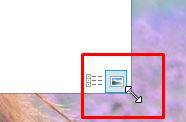
二、使用DNS专用修复工具
1、首先下载腾讯电脑管家,使用它工具箱中的——DNS优选,来选择DNS;
2、然后选择腾讯电脑管家——杀毒,可以为你排查木马和病毒;
3、工具箱中的顽固木马克星还可以帮你处理顽固木马。(这步为可选,以防万一)。
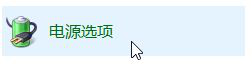
三、确认路由器密码是否过于简单
如果您的路由器密码设置的非常简单,也可能造成DNS被恶意篡改。
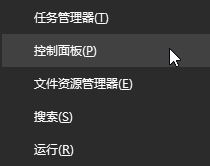
四、安全上网保护软件,防止其他篡改DNS的木马病毒再次“光顾”。

以上也就是Win7系统宽带路由器DNS被篡改的全部解决方法了。出现DNS解析故障最大的症状就是访问站点对应的IP地址没有问题,然而访问他的域名就会出现错误。希望对大家有所帮助。
上面就是关于Win7系统宽带路由器DNS被篡改的解决方法如果你的电脑也遇到了这种情况,可以试试上面的方法哦。希望这个小小的经验能够帮助大家不再烦恼!
-
1
伏妖绘卷(送两万真充)
类型:变态游戏
-
2
暗黑主宰(送千充亿钻)
类型:H5游戏
-
3
疯狂酋长(送万元充值)
类型:H5游戏
-
4
武动九天(GM特权)
类型:满V游戏
-
5
天天狙击(开局GM剑)
类型:变态游戏
-
6
少年名将(送巅峰阵容)
类型:变态游戏
-
7
天使纪元(送无限充值)
类型:变态游戏
-
8
梦幻仙语(GM当托特权)
类型:变态游戏
-
9
电竞经理人(送万元万亿金)
类型:变态游戏
-
10
剑仙轩辕志(0氪领万充)
类型:H5游戏



















